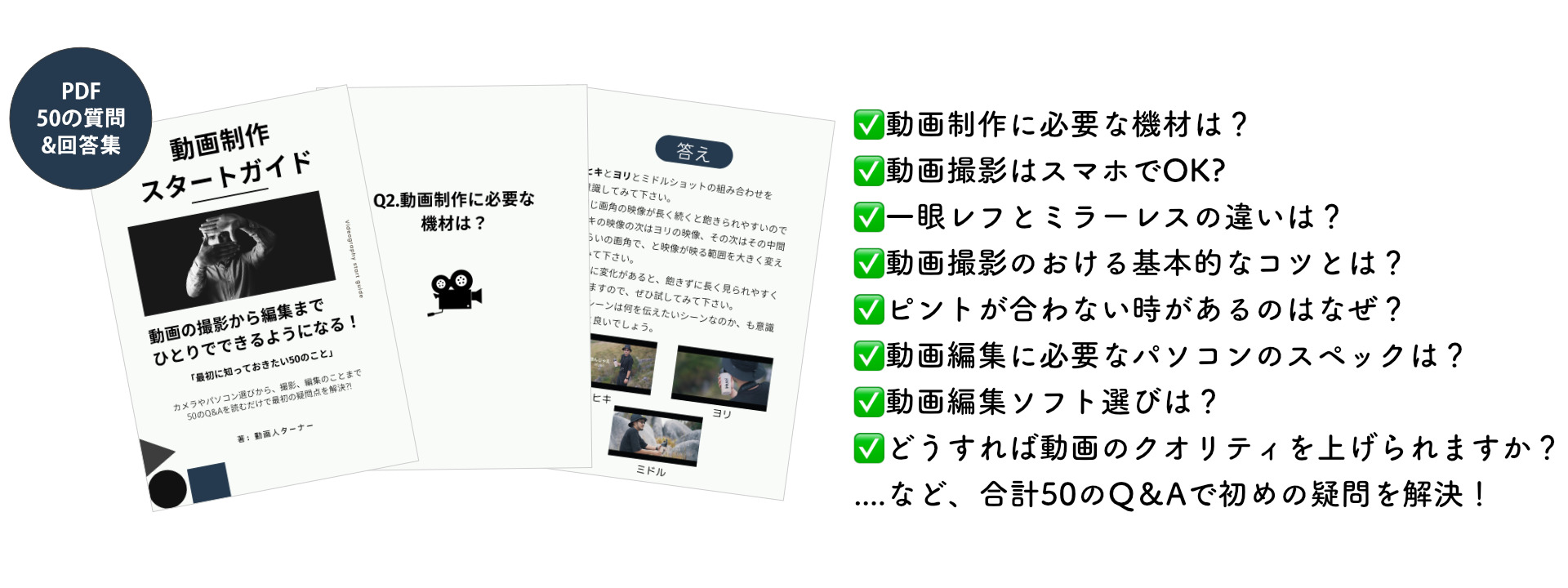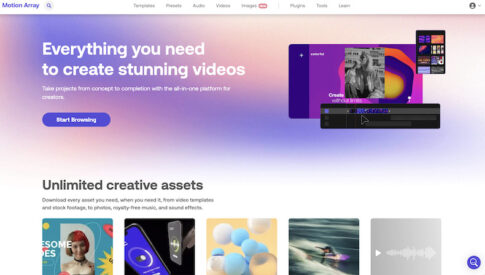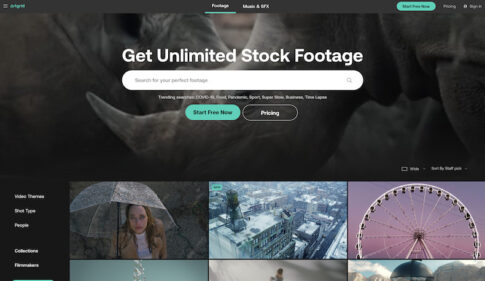どうも動画人ターナー(@tana51)です。
動画を撮影したあとに、素材を確認すると、明るく撮りすぎてせっかくのシーンが白とびして見れなかったことはありませんか?
「本当は雲があったのに、明るすぎて真っ白になっている、」
「友人を外でおしゃれに撮ってあげたつもりが、確認すると肌が明るすぎて真っ白になってしまっている」
など、露出が明るすぎると、せっかく撮った動画が台無しになることがあります。
編集で戻せばいいじゃん!と思う方もいるかもしれませんが、白とびしてしまうと、「白とび=色の情報がない」となるので、編集で戻すのにも限界があります。
そのような失敗をしないために、知っておくと便利なカメラの機能があります。
それが、ゼブラパターンです。
コンテンツ
ゼブラとは
ゼブラとは、名前の通り、シマウマ(英語でZEBRA)のような縞模様の表示のことを言います。
デジタルカメラに設定した輝度レベルの部分を、電子モニターに縞模様で表示してくれます。
要は、ゼブラ機能を使うことによって、ざっくり明るさを調整するのではなく、露出を数値で確認することができます。
一般的な使い方としては、白とびしている部分を確認するための機能として使われることが多いので、ここでは、白とびさせないために活用するゼブラ設定方法について、解説していきたいと思います。
どのようなシーンで活用できるのか
このゼブラ機能、どのようなシーンで活用できるのかと言うと、屋外の晴れた日の撮影や、室内で人物や料理などに照明をあてているとき、などに活用すると便利です。
一眼レフカメラだとファインダー、ミラーレスカメラだとモニターを見ながら、明るさを調整しますが、人間の目で明るさを調整する場合、なんとなく適正な露出に調整できたように見えても、実際に白とびしてしまっているのか、ギリギリ大丈夫なのかが判断しづらかったりします。
そういった時に、数値を元に露出をきちんと確認できるのが、ゼブラ機能です。
ここでは、Sonyα7iiiのゼブラ設定を例に解説していきたいと思います。
Sonya7iiiでの設定方法

カメラの電源を入れて、MENUボタンを押すと、メニュー画面が表示されるので、カメラ2のアイコンに移動します。
右を押していくと、6/9ページ目で、ゼブラ設定という項目がでてきます。このゼブラを設定を選択します。

すると、上のような画面になるので、ここでゼブラ表示が「切」になっている場合は、「入」に変更します。
そしてゼブラレベルを選択します。

ゼブラレベルは購入時の初期状態だと、おそらく70とかになっていると思うので、こちらを設定したことがない方は、100+を選択します。この100+というのが、白とびしてしまったところを縞模様で表示しますよ、というものです。
それでは実際の写真をご覧ください。

ご覧いただくと、縞模様の表示があるところがあります。ここが白とびしてしまっているということです。
ですので、この表示がされている場合は、縞模様がなくなるまで、ISOの数値を下げて、露出を下げていきます。
そして、画面内にゼブラが表示されなくなれば、白飛びは起こってないということです。
もしもゼブラが表示されている場合は、ゼブラパターンが消えるまで露出を抑えていきましょう。
ちなみに、明るいからという理由でISOをさげていった場合、最低値の100でもまだ明るくて、ゼブラが表示されている場合があります。
この場合は、絞りを絞るか、シャッタースピードを速くして、露出を下げることもできるのですが、動画撮影の場合は、F値、シャッタースピードはそのままで、NDフィルターをつける、というのが賢い選択肢になります。
ここらへんのNDフィルターの活用法は、NDフィルターの記事で詳しく解説していますので、気になる方は合わせてご覧になってみて下さい。
一眼レフ/ミラーレスカメラの動画撮影にNDフィルターは必須か
一般的には、ゼブラ表示されたらISO値を下げて露出をおさえる、というふうに覚えてもらえればよいかと思います
100+以外の使い方
ゼブラパターンは、100+以外のものを使うことができます。
輝度レベルを変える事ができるので、白飛びの確認以外にも使うことができます。
ボクはほとんど使いませんが、明るい被写体が暗くならないようにするため、95%にしたり、人物の肌を綺麗に撮るために、70-80%に設定して肌が一番綺麗な露出に合わせるとう方法もありますので、気になった方は、100+以外でも、いろいろ試してみてください。
画面内のゼブラがすべて見えなくなるまで露出をさげていくべきか
この回答としては、ノーです。
撮影しようとしているメインの被写体が、ゼブラ表示されていなければ大丈夫です。
例えば、晴れた日に、窓際で人物を撮影する際、人物の顔の部分を白とびさせないために、ゼブラを確認しながら、露出をさげていくとします。
露出を徐々にさげていくと、人物は適正露出になったとしても、窓の外は白とびしてしまって、ゼブラ表示されたままになります。
「あっ、まだゼブラ表示されている!」と思って、窓の外の露出も、ゼブラが見えなくなるまでさげていってしまうと、その分、人物の顔が暗くなってしまい、メインとなる被写体が適正露出で撮影できなくなります。
というわけで、画面内にゼブラ表示されている部分があったとしても、メインの被写体にゼブラ表示されていなければ、OKです。
人物も窓の外の背景も、両方白とびしないように露出調整するのには限界があります。
被写体が何かを判断して、その被写体が白とびしていないベストな露出に調整するのがよいでしょう。
そうはいっても、
「やっぱり白とびしているところが気になる」
「人物を適正露出の状態で、窓の外も白とびさせたくない」
という方は、ダイナミックレンジが広いカメラを選択したり、LOG(ログ)撮影することによって、そのような撮影が可能になりますので、興味のある方は、「LOG撮影」「ダイナミックレンジが広いカメラ」などと検索してみて下さい。
ゼブラ確認後
ゼブラで確認した後は、ゼブラ機能をいったん「切」にします。
画面内のどこにもゼブラが表示されていない場合は、そのまま撮影してもいいのですが、被写体はとんでなくて、別の関係ないところが飛んでいる場合、録画している最中もゼブラが表示されるため、モニター画面が見づらかったりします。
そのため、撮影前にゼブラを確認した後は、ゼブラ表示を「切」にしてから、録画をスタートしましょう。
撮影前にメニューボタンを押して→ゼブラ表示を「入」に→モニターで白とびしていないかを確認して露出調整→その状態で撮影してOKとなったら、またメニューボタンを押して→ゼブラ「切」にしましょう。
ただ、この操作、毎回していると時間がかかってしまい、せっかくのベストなタイミングを逃してしまう場合があります。
そうならないために、便利な機能がカスタム設定。カメラの機種にもよりますが、よく使う機能を、押しやすいところにカスタム設定することができます。
ちなみにボクの場合は、ジョグダイヤルの真ん中のボタンに、「ゼブラ表示切り替え」という設定をしているため、撮影前にこのボタンを押せば、ゼブラ表示が瞬時に表示され、その露出でOKとなったら、またこの真ん中のボタンを押して、ゼブラ非表示にします。
カスタム設定できるカメラをお持ちの方は、押しやすいところに、ゼブラ表示切り替え、のような機能をカスタムしておくのも良いかと思います。
カスタム設定に関しては、また別の機会に詳しく解説したいと思います。
さいごに
いかがでしたでしょうか。
ゼブラ機能、とても便利ですので、ぜひ使ってみて下さい。
最近のミラーレスカメラであれば、多くの機種でこのゼブラ機能がついていますが、少し前の一眼レフなどには、ゼブラ機能がついていないものもあります。
その場合は、ヒストグラムというもので、白とびしていないかを確認します。
ヒストグラムに関しては、また別の記事で紹介したいと思いますので、楽しみにお待ちください。
それではまた!
(2021.10月追記)
Udemyで初心者向けミラーレスカメラ基礎コースを公開しました!
ミラーレスカメラによる動画撮影に興味のある方はぜひチェックしてみてください^^
一眼レフ&ミラーレスカメラによるマニュアル動画撮影 基礎マスターコース